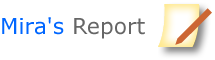Google Chrome ヘルプ センター – ウェブ アプリケーション: アプリケーション ショートカット
メール サービスなど多くのウェブサイトは、コンピュータのデスクトップ プログラムと同じように動作します。
やってみました。
これがChromeでGMailを開いたところでして、説明の通りに「ページメニュー」→「アプリケーションのショートカットを作成」を選びます。
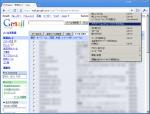
デスクトップにできたGMailのアイコンをダブルクリックすると…

このように、メニューやURL入力欄などを省いたシンプルなウィンドウでGMailが起動します。実体がウェブアプリであることには変わりはありませんが、ブラウザ開いて、お気に入りから開いて…とするよりも、手順も見た目も普通のメーラーのような感覚に近づきます。GMailを使うPCなんてのは当然ネットにつながってますから、ウェブアプリも普通のアプリケーションと同じですね。GoogleによればChromeは「額縁」ということらしいです。
これはどのサイトにも適用できるようでして、仕様に沿ってサイトを作っておくと楽しいかもしれません。
仕様はこちら。
Google Chrome ウェブ開発者向けのよくある質問 – ページを参照する Google Chrome ショートカットの表示や機能をカスタマイズするにはどうすればよいですか?
というわけで、即席のアイコンを用意してこのブログを対応させてみました。

やったからどうだっていうわけでもないですが、せっかく作ったので、しょぼいアイコンをプロフィールのとこにも貼っておきました。